お客さまへの大切なお知らせ:膨大なサポート情報を少しでも早くお客さまにお届けするため、本コンテンツの日本語版は人間の翻訳者を介さない自動翻訳で提供されております。正確な最新情報については本コンテンツの英語版をご覧ください。
Microsoft TeamsでHubSpotのタスクとチケットを作成する
更新日時 2024年6月5日
以下の 製品でご利用いただけます(別途記載されている場合を除きます)。
HubSpotとMicrosoft Teamsを接続すると、Microsoft TeamsでHubSpotのタスクやチケットを作成できるようになります。
タスクを作成
Microsoft Teamsでタスクを作成するには、以下のようにします:
- Microsoft Teamsで新しいコミュニケーションを開始します。
- ... > HubSpotアプリをクリックします。
- タスクの作成をクリックします。
- ダイアログボックスで、関連するフィールドを入力します。また、タスクをHubSpotの会社、コンタクト、取引レコードに関連付けることができます。
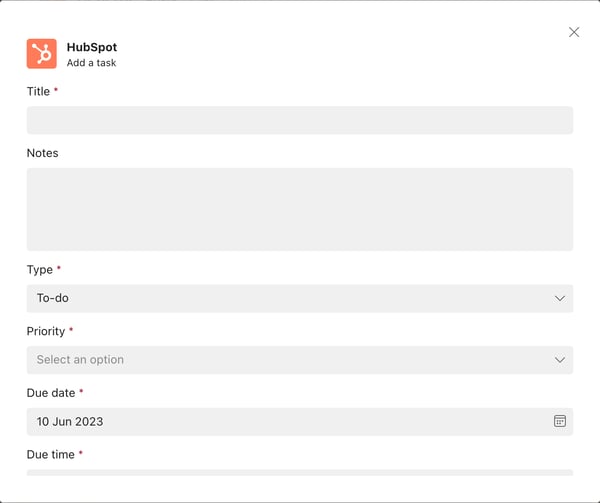
- [保存]をクリックします。
- 作成すると、完了メッセージが表示されます。
- Microsoft Teamsのタスクから、以下のアクションを実行することができます:
- 関連付け: HubSpotの任意のコンタクト、会社、取引のレコードにタスクを関連付けます。
- 更新メモ:タスクの詳細を更新します。
- 「完了にする」:タスクが完了したことをマークします。
- チャンネルに投稿: Microsoft Teams のチャンネルにタスクの詳細を投稿します。
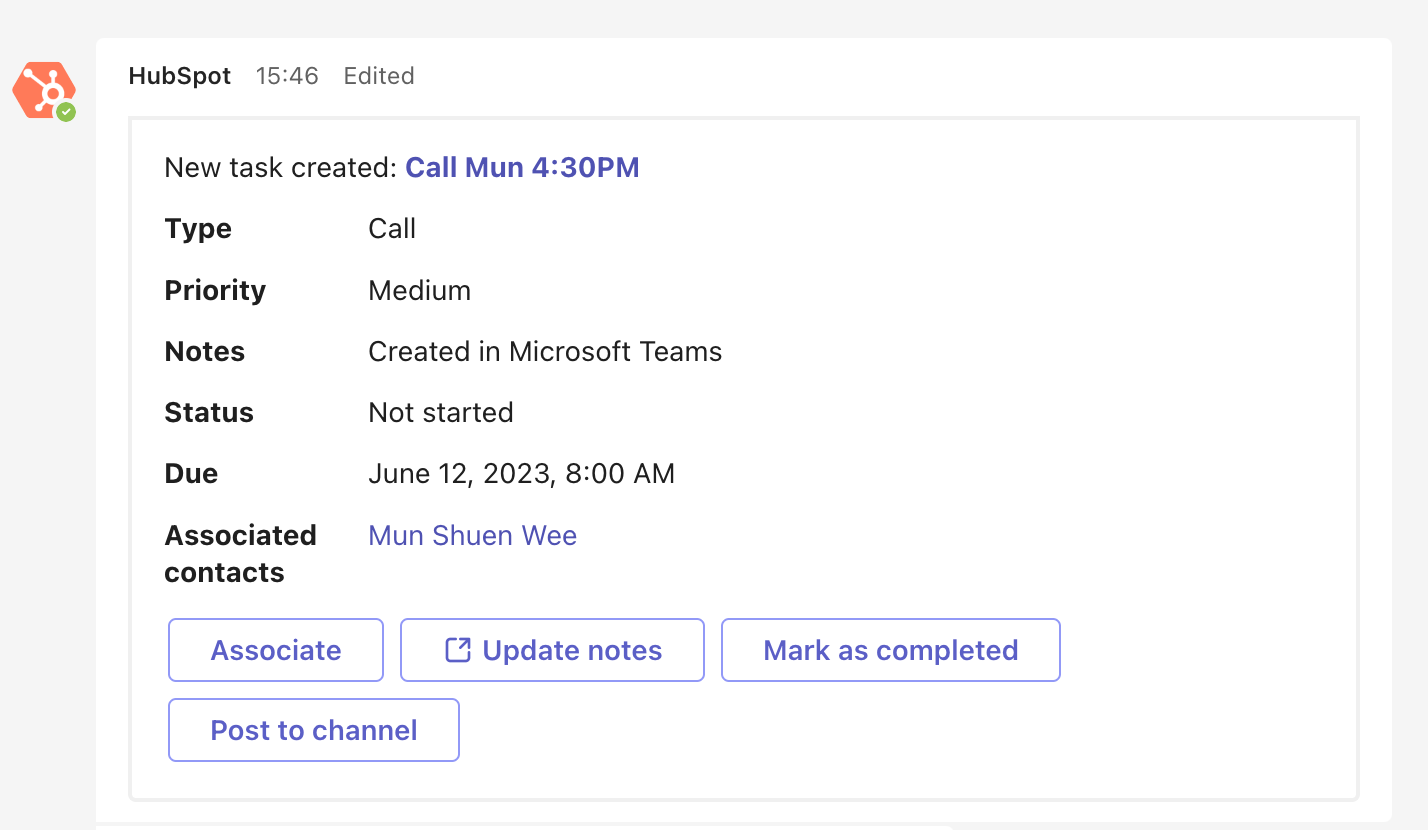
- タスクはHubSpotと関連付けされたレコードにも同期されます。

チケットを作成
Microsoft Teamsでチケットを作成するには:
- Microsoft TeamsでHubSpotボットと新しいコミュニケーションを始めましょう。
- ... > HubSpotアプリをクリックします。
- チケットを作成するをクリックします。
- ダイアログボックスで、チケット名、説明、パイプラインとステータス、担当者、優先順位などの関連フィールドを入力します。また、チケットはHubSpotのコンタクト、会社、取引レコードに関連付けることができます。
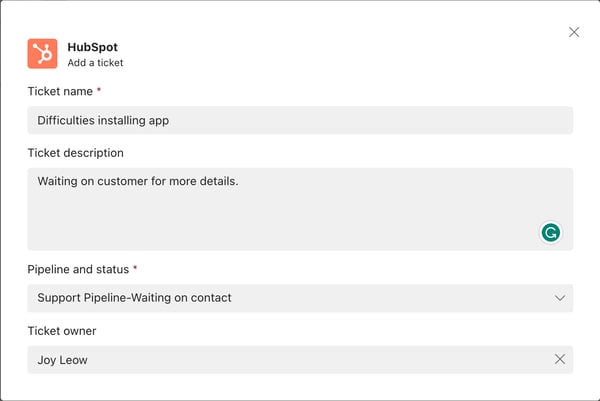
- [保存]をクリックします。
- 作成されると、Microsoft Teamsに完了メッセージが表示されます。
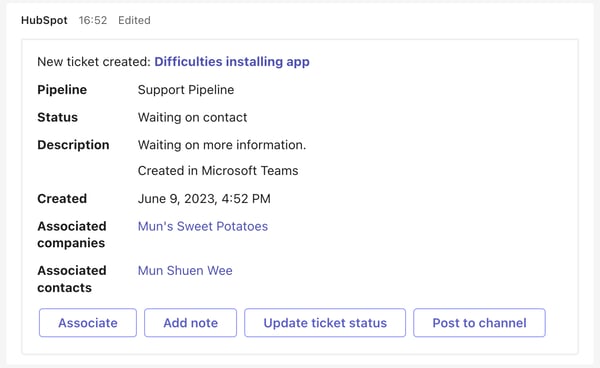
- Microsoft Teamsでは、以下の操作を行うことができます:
- 関連付け:チケットをHubSpotのコンタクト、会社、取引レコードのいずれかに関連付けます。
- 「メモを追加」:チケットにメモを追加します。
- チケットのステータスを更新する:チケットのステータスを更新します。
- チャンネルに投稿:完了メッセージをMicrosoft Teamsのチャンネルに投稿します。
- チケットとそれに関連付けされたメモがHubSpotに同期されます。
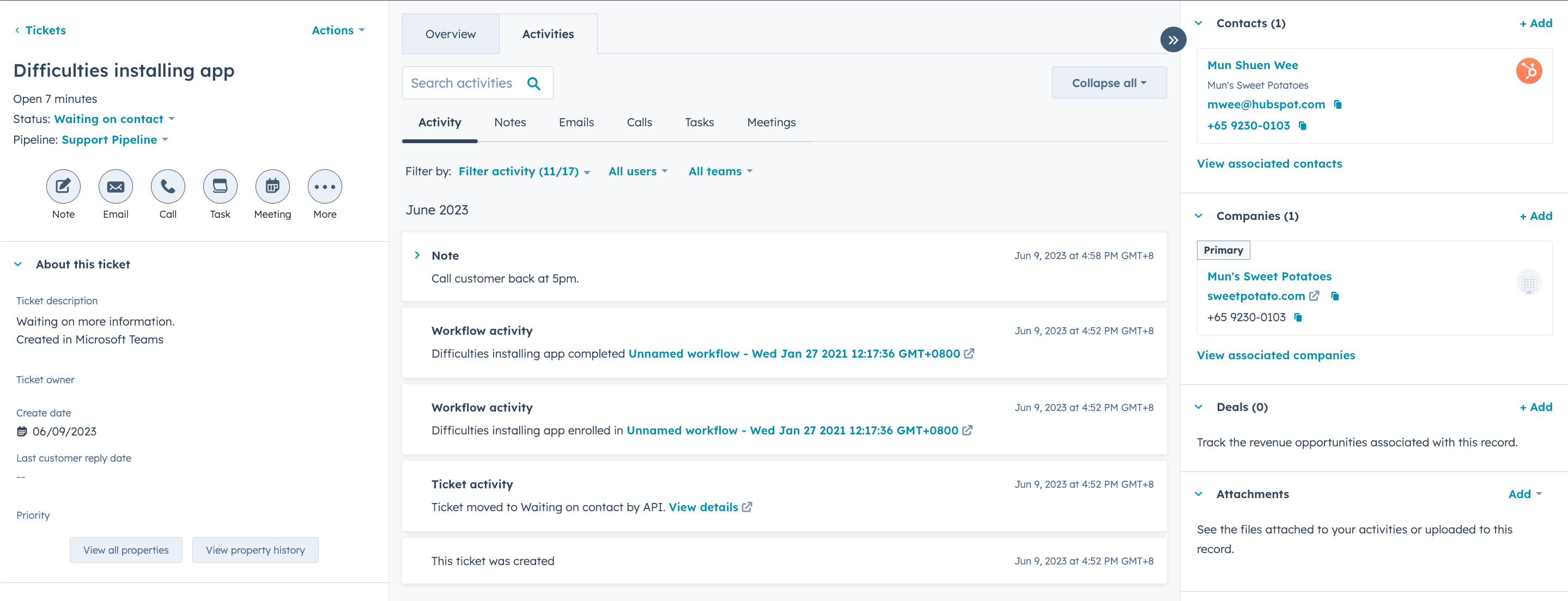
Integrations
貴重なご意見をありがとうございました。
こちらのフォームではドキュメントに関するご意見をご提供ください。HubSpotがご提供しているヘルプはこちらでご確認ください。